Hoe voeg je een camerawidget toe op een Samsung Galaxy

Met de One UI 6-update kunnen gebruikers camerawidgets toevoegen aan Samsung Galaxy-telefoons, die ze naar wens kunnen aanpassen.
De meeste moderne draagbare apparaten en computers hebben een functie die het blauwe licht dat door hun schermen wordt uitgestraald, kan verminderen. Op apparaten met Windows wordt dit blauwlichtfilter Nachtlicht genoemd . De functie verscheen voor het eerst in Windows 10 en nu ondersteunt Windows 11 het ook. Lees verder om erachter te komen hoe u Nachtlicht in Windows 11 kunt inschakelen en configureren:
Inhoud
Wat is Windows 11 Nachtlampje? Wat doet Nachtlicht?
Als u uw Windows 11-apparaat 's avonds of' s nachts regelmatig gebruikt, merkt u mogelijk dat het langer duurt om in slaap te vallen na gebruik. Wanneer de nachtlichtfunctie is geactiveerd, geeft het scherm warmere kleuren weer en werkt het als een blauwlichtfilter om gebruikers te helpen 's nachts gemakkelijker in slaap te vallen. Blauwlichtfiltering wordt bestempeld als een methode om oogvermoeidheid 's nachts te verminderen en de slaapcycli te verbeteren. De wetenschappers discussiëren nog steeds over de vraag of minder blauw licht daarbij echt helpt, maar in het ergste geval is het onschadelijk, dus waarom zou je het niet proberen?

Het gebruik van de pc 's nachts belast uw ogen
In deze handleiding richten we ons op Windows 11, maar we hebben ook een artikel geschreven over Windows 10 Nachtlampje: wat het doet en hoe het te gebruiken - bekijk het voor meer informatie.
Het Windows 11 Nachtlampje inschakelen en configureren
Om de functie in te schakelen, moet u eerst het venster Instellingen openen. Een manier om dit te doen is door op Start te klikken of te tikken en vervolgens Instellingen te selecteren . Als u het pictogram niet kunt vinden, typt u gewoon "instellingen" in de zoekbalk.
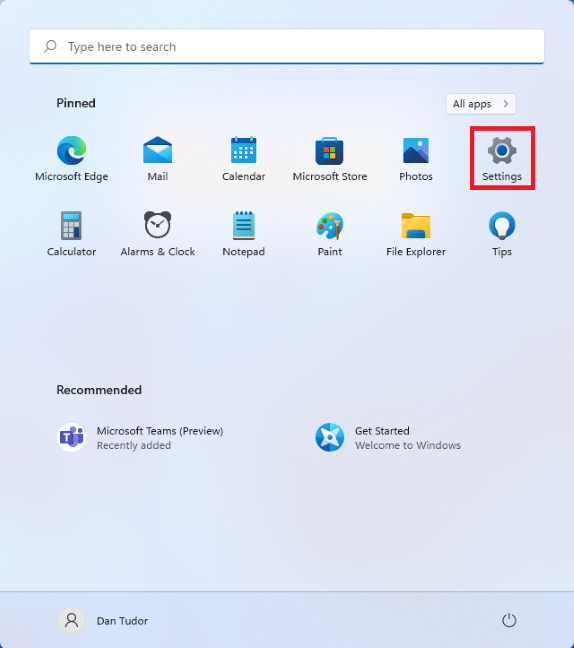
Het instellingenpictogram kan worden gevonden door op Start . te drukken
Zorg ervoor dat in de app Instellingen aan de linkerkant Systeem is geselecteerd en klik of tik vervolgens op Weergeven (dit is het eerste item in de lijst aan de rechterkant).
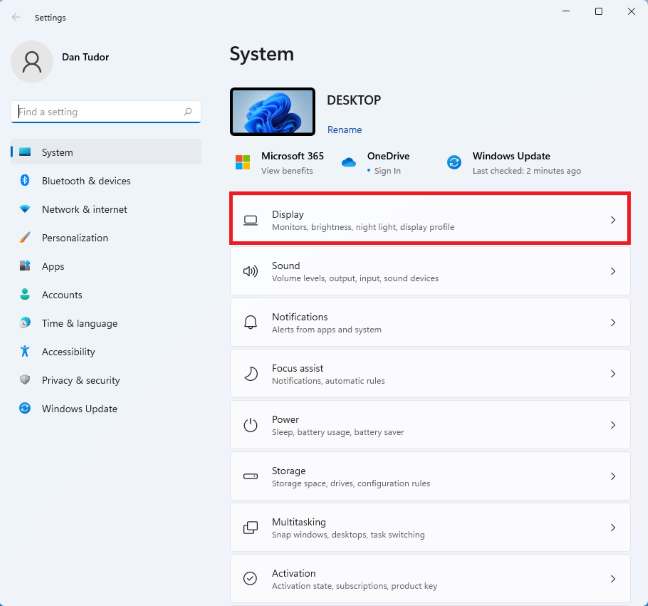
Klik op Weergeven om meer instellingen te zien
Op het volgende scherm zou u alle weergave - instellingen van Windows 11 moeten vinden. U kunt eenvoudig het nachtlampje inschakelen door de schakelaar ernaast om te draaien, of u kunt op de tekst klikken (maar niet op de schakelaar) om toegang te krijgen tot meer gedetailleerde instellingen .
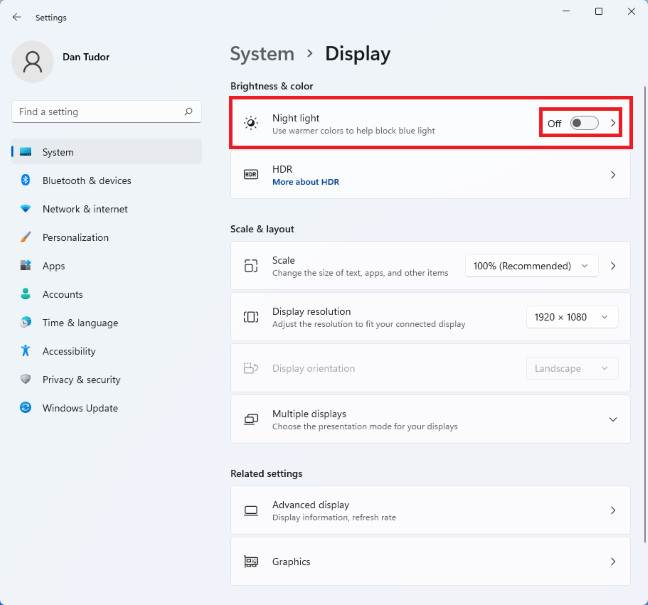
De nachtlichtfunctie kan met de schakelaar worden in- of uitgeschakeld
U heeft dan de mogelijkheid om Nachtlicht te finetunen :
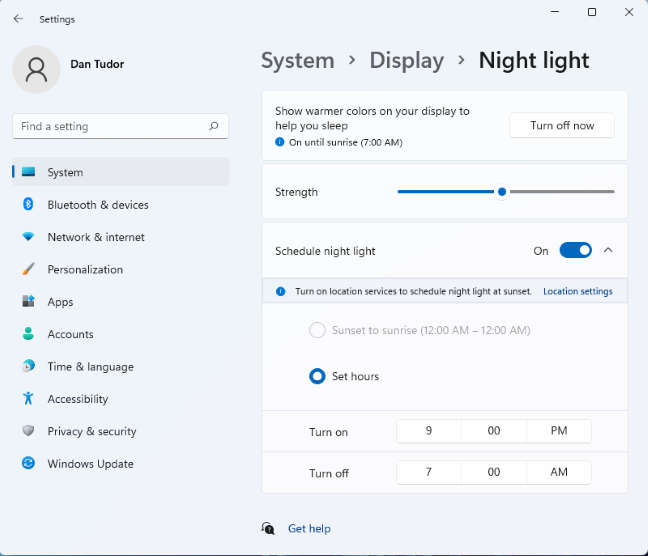
Tweak de Windows 11 Nachtlichtinstellingen
Al uw wijzigingen worden direct toegepast. Als u klaar bent met het configureren van het nachtlampje , sluit u Instellingen en bent u klaar.
Het nachtlampje in- of uitschakelen via Snelle instellingen
Als u niet geïnteresseerd bent in het aanpassen van de nachtlichtinstellingen , maar in plaats daarvan de functie gewoon wilt in- of uitschakelen, is er een snellere manier om dit te doen. Druk op Windows + A op uw toetsenbord of klik of tik op de pictogrammen naast de klok ( Batterij, Volume, Netwerk ), in de rechterbenedenhoek van het scherm.
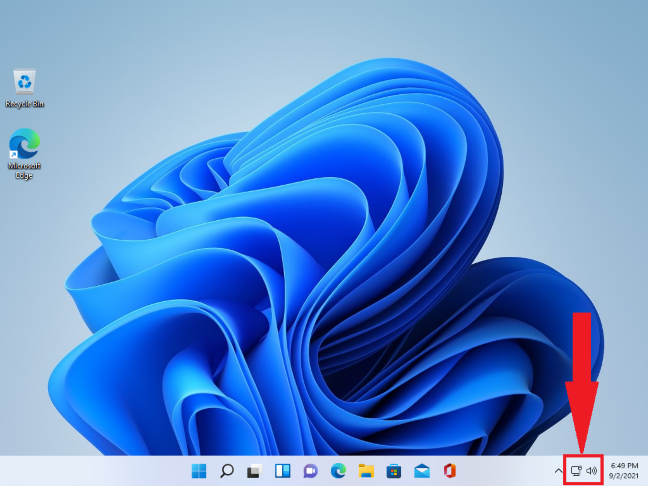
Klik op de pictogrammen naast de klok om Snelle instellingen te openen
Het deelvenster Snelle instellingen wordt geopend in de rechterbenedenhoek van het scherm. Hier kunt u schakelen tussen verschillende Windows 11-functies, waaronder het nachtlampje . Klik of tik gewoon op de knop Nachtlicht en het effect zou onmiddellijk zichtbaar moeten zijn. Met één klik wordt het ingeschakeld en met de volgende wordt het uitgeschakeld.
OPMERKING: De Quick Settings -knoppen die u ziet, zijn mogelijk anders geordend op uw Windows 11-pc of -apparaat.

Schakel het nachtlicht in of uit door op deze knop te drukken
Klik of tik ergens op het bureaublad om de Snelle instellingen te laten verdwijnen.
Waarom werkt Windows 11 Nachtlampje niet?
Als de functie Nachtlicht grijs is, hebt u ofwel niet de juiste stuurprogramma's voor de grafische kaart geïnstalleerd of gebruikt uw apparaat bepaalde stuurprogramma's die niet compatibel zijn met de functie. Als u hulp nodig heeft bij het installeren of bijwerken van uw stuurprogramma's, vindt u alle relevante informatie in dit artikel: Wat zijn stuurprogramma's? Wat doet een chauffeur? .
Werkt Windows 11 Nachtlampje voor u?
Wij zijn fan van blauwlichtfilters op onze mobiele devices, zeker in combinatie met Dark Mode . Slechts enkelen van ons gebruiken de functie echter op Windows-apparaten. Vertel ons voordat je dit artikel sluit wat je ervaring is met Nachtlampje . Laat het ons weten in de reacties als je na gebruik een verbetering in slaapcycli of vermoeide ogen ziet.
Met de One UI 6-update kunnen gebruikers camerawidgets toevoegen aan Samsung Galaxy-telefoons, die ze naar wens kunnen aanpassen.
In het volgende artikel leggen we de basisbewerkingen uit voor het herstellen van verwijderde gegevens in Windows 7 met behulp van de ondersteuningstool Recuva Portable. Met Recuva Portable kunt u deze op een handige USB-stick opslaan en gebruiken wanneer u maar wilt. Compact, eenvoudig en gebruiksvriendelijk gereedschap met de volgende kenmerken:
Ontdek hoe je verwijderde bestanden uit de Prullenbak kunt herstellen in Windows 10 met behulp van verschillende handige methoden.
Ontdek hoe je het volume in Windows 10 en Windows 11 kunt regelen, inclusief sneltoetsen en de Volume Mixer.
Een nieuwe map maken in Windows met behulp van het rechtsklikmenu, Verkenner, het toetsenbord of de opdrachtregel.
Leer hoe u uw ontbrekende Samsung Galaxy-apparaten kunt lokaliseren met SmartThings Find. Vind eenvoudig uw smartphone, tablet of smartwatch terug.
Ontdek waar de Prullenbak zich bevindt in Windows 10 en 11 en leer alle manieren om deze te openen, inclusief toegang tot de verborgen map $Recycle.Bin.
Ontdek hoe u de overlay van Radeon Software (ALT+R) kunt uitschakelen wanneer u games speelt in Windows of apps in volledig scherm uitvoert.
Leer hoe je nieuwe lokale gebruikersaccounts en Microsoft-accounts kunt toevoegen in Windows 11. Uitgebreide handleiding met snelkoppelingen en opdrachten.
Ontdek hoe je Microsoft Edge kunt openen in Windows 10 met verschillende methoden. Leer handige tips om snel toegang te krijgen tot Edge.
Leer hoe u WordPad in elke versie van Windows kunt gebruiken om eenvoudige tekstdocumenten te maken, op te maken, te bewerken en af te drukken. Hoe het lint in WordPad te gebruiken.
Ontdek hoe je WordPad kunt openen in Windows 10 en Windows 7 met handige tips en stappen. Hier zijn alle methoden om WordPad te openen.
Leer hoe je de Event Viewer kunt openen in Windows 10 en Windows 11 met verschillende methoden zoals CMD, eventvwr.msc, Windows Terminal en meer.
Hier zijn verschillende manieren hoe je het Action Center kunt openen in Windows 10, inclusief gebruik van de muis, toetsenbord, aanraakbewegingen of Cortana.
Leer hoe u bureaubladpictogrammen kunt verbergen en hoe u pictogrammen van het bureaublad kunt verwijderen, zowel in Windows 10 als in Windows 11.
Als u Galaxy AI op uw Samsung-telefoon niet meer nodig hebt, kunt u het met een heel eenvoudige handeling uitschakelen. Hier vindt u instructies voor het uitschakelen van Galaxy AI op Samsung-telefoons.
Als je geen AI-personages op Instagram wilt gebruiken, kun je deze ook snel verwijderen. Hier is een handleiding voor het verwijderen van AI-personages op Instagram.
Het deltasymbool in Excel, ook wel het driehoeksymbool in Excel genoemd, wordt veel gebruikt in statistische gegevenstabellen en geeft oplopende of aflopende getallen weer, of andere gegevens, afhankelijk van de wensen van de gebruiker.
Naast het delen van een Google Sheets-bestand met alle weergegeven sheets, kunnen gebruikers er ook voor kiezen om een Google Sheets-gegevensgebied te delen of een sheet op Google Sheets te delen.
Gebruikers kunnen ChatGPT-geheugen ook op elk gewenst moment uitschakelen, zowel op de mobiele versie als op de computerversie. Hier vindt u instructies voor het uitschakelen van ChatGPT-opslag.
Standaard controleert Windows Update automatisch op updates. U kunt ook zien wanneer de laatste update is uitgevoerd. Hier vindt u instructies om te zien wanneer Windows voor het laatst is bijgewerkt.
In principe is de handeling om de eSIM van de iPhone te verwijderen, ook voor ons eenvoudig te volgen. Hier vindt u instructies voor het verwijderen van een eSIM op een iPhone.
Naast het opslaan van Live Photos als video's op de iPhone, kunnen gebruikers Live Photos ook heel eenvoudig naar Boomerang converteren op de iPhone.
Veel apps schakelen SharePlay automatisch in wanneer u FaceTime gebruikt. Hierdoor kunt u per ongeluk op de verkeerde knop drukken en uw videogesprek verpesten.
Wanneer u Klik om te doen inschakelt, werkt de functie en begrijpt de tekst of afbeelding waarop u klikt. Vervolgens worden op basis daarvan relevante contextuele acties uitgevoerd.
Als u de achtergrondverlichting van het toetsenbord inschakelt, licht het toetsenbord op. Dit is handig als u in omstandigheden met weinig licht werkt, of om uw gamehoek er cooler uit te laten zien. Hieronder vindt u 4 manieren om de verlichting van uw laptoptoetsenbord in te schakelen.
Er zijn veel manieren om de Veilige modus in Windows 10 te openen, voor het geval dat het u niet lukt om Windows te openen. Raadpleeg het onderstaande artikel van WebTech360 voor informatie over het openen van de Veilige modus van Windows 10 bij het opstarten van uw computer.
Grok AI heeft zijn AI-fotogenerator uitgebreid om persoonlijke foto's om te zetten in nieuwe stijlen, zoals het maken van foto's in Studio Ghibli-stijl met bekende animatiefilms.
Google One AI Premium biedt een gratis proefperiode van 1 maand aan waarmee gebruikers zich kunnen aanmelden en veel verbeterde functies, zoals de Gemini Advanced-assistent, kunnen uitproberen.
Vanaf iOS 18.4 biedt Apple gebruikers de mogelijkheid om te bepalen of recente zoekopdrachten in Safari worden weergegeven.




























